windows update错误126解决教程
windows update错误126在更新的时候发现的问题,很多用户弹出“错误代码126,找不到指定模块”。其实解决方法不是特别麻烦,下面来一起看看解决教程吧。
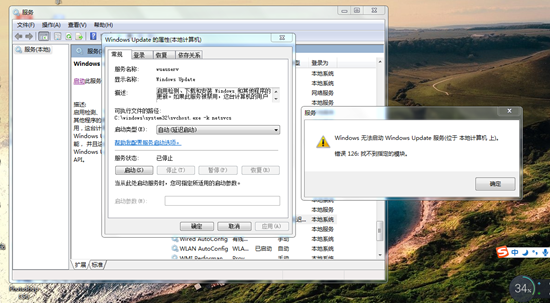
第一种方法:
1、单击开始按钮,在搜索框内输入services.msc,按回车键。
2、双击Background Intelligent Transfer Service,确保启动类型为自动(延迟启动),服务状态为已启动,点击启动。
3、双击Windows Update,确保启动类型为自动(延迟启动),服务状态为已启动,点击启动。
4、请检查C:windowssystem32下是否还存在wuaueng.dll文件。
若不存在,请从以下链接下载wuaueng的压缩文件解压后复制进去。
若存在,请根据您的系统类型下载相应的WU注册表文件,解压后双击导入即可。(请事先备份好注册表)
注意:若继续启动并使用QQ电脑管家,仍然会在导入注册表之后再次出现如上的症状。
第二种方法:
步骤1:运行 System Update Readiness Tool(系统更新就绪工具)
1. 请根据您的系统选择正确的下载版本:
System Update Readiness Tool for Windows Vista 32-bit
>>>点击下载<<<
System Update Readiness Tool for Windows Vista 64-bit
>>>点击下载<<<
当您下载完成后,请您右击下载的文件,选择以管理员身份运行。
当您运行完系统更新就绪工具,请你重新启动电脑并再次运行Windows Update 进行系统更新。
如果Windows Update仍然无法完成,请操作步骤2
步骤2:重命名Softwaredistribution文件夹
1、点击开始—〉所有程序—〉附件,右击命令行提示符,选择以管理员身份运行,如果出现用户帐户控制窗口,点击继续。输入“net stop wuauserv”后回车。
2、重命名c:windows下的Softwaredistribution文件夹为SDOLD
3、点击开始—〉所有程序—〉附件,右击命令行提示符,选择以管理员身份运行,如果出现用户帐户控制窗口,点击继续。输入“net start wuauserv”后回车。
以上就是好吧啦网为各位用户带来的windows update错误126解决教程详细内容了,想看更多相关文章欢迎关注好吧啦网!
以上就是windows update错误126解决教程的全部内容,望能这篇windows update错误126解决教程可以帮助您解决问题,能够解决大家的实际问题是好吧啦网一直努力的方向和目标。
相关文章:
1. Win10如何拦截电脑弹窗广告?Windows10弹窗广告去除拦截方法2. Win11透明任务栏失效怎么办?Win11透明任务栏失效两种解决方法3. Win11小组件怎么打开?Win11小组件打开方法4. Win10重置系统后开始菜单打不开了如何解决?5. Win7安装声卡驱动还是没有声音怎么办?Win7声卡驱动怎么卸载重装?6. Win10安装directplay错误代码0x80070057怎么处理?7. Win10怎么禁止软件自动安装?Win10怎么防止电脑乱下软件?8. 怎么在Windows11上禁用文件资源管理器搜索历史记录?9. 中兴新支点操作系统全面支持龙芯3A3000 附新特性10. Win11升级卡在71% 提示0x8007007f错误如何解决

 网公网安备
网公网安备